Wird eine Buchung im MICE Portal durch den Kunden storniert, muss die Stornierung anschließend noch einmal durch den Dienstleister bestätigt werden. Hierzu erhältst Du eine automatisierte Benachrichtigung.
1. Stornierung bestätigen
Nachdem die Buchung einer Veranstaltung oder einer Zimmerreservierung im MICE Portal storniert wurde, erhält der Dienstleister automatisch eine Benachrichtigung per E-Mail.
Bitte beachte: Die Benachrichtigung ist so aufbereitet, dass alle wichtigen Details zur Buchung wie Projektnummer und Startdatum enthalten sind.
-
Um die Stornierung zu bestätigen, klicke auf den Button "Stornierung bestätigen":
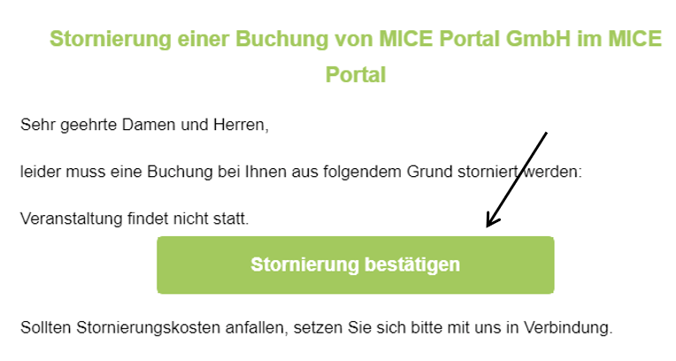
-
Im nächsten Schritt kannst Du die Stornierung bestätigen. Gib dazu deinen Namen ein und klicke auf den Button "Erhalt der Stornierung bestätigen".
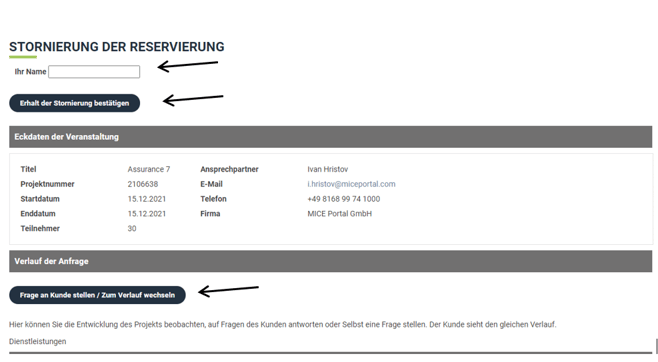
Unser Tipp: Durch einen Klick auf den Button "Frage an Kunden stellen / Zum Verlauf wechseln" kannst Du zusätzlich die Stornierungskosten über das Portal an den Kunden kommunizieren. Somit ist die eindeutige Zuordnung der Kosten per Klick auf den Vertrag immer einsehbar.
Du hast nun die Möglichkeit, den stornierten Vertrag zu drucken oder als Datei zu speichern: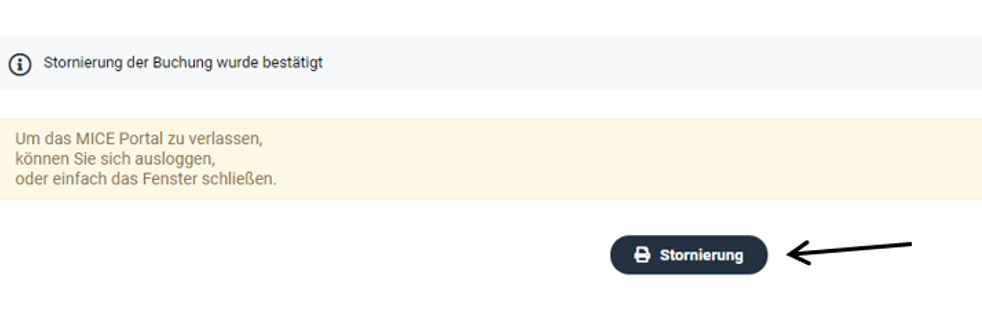
- Im letzten Schritt erhält der User eine automatisierte Benachrichtigung, dass die Stornierung durch den Dienstleister bestätigt wurde.
2. Stornierung durchführen
Wenn Du als Dienstleister von dir aus einen bestehenden Vertrag stornieren musst, kannst Du hierfür die Nachrichtenfunktion nutzen. Auch die Nachrichten die über das System gesendet werden sind entsprechend mit dem Vorgang verknüpft und rechtlich bindend.
Sichere dir deinen Wissensvorsprung zu Trends, Neueröffnungen, Events und News aus der Branche. Mit unseren MICE News erhältst du ausgesuchte und für dich passende Informationen direkt in dein Postfach. Hier kannst du dich direkt dafür anmelden: https://blog.miceportal.com/

